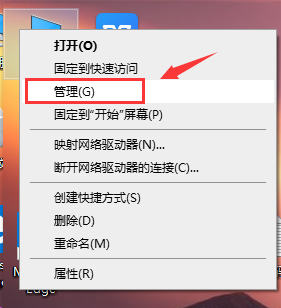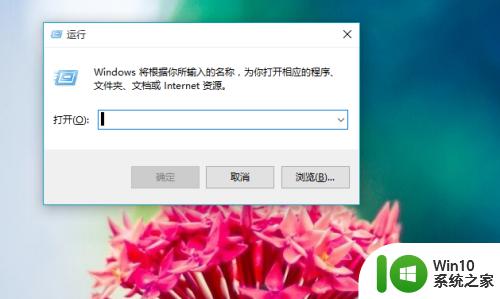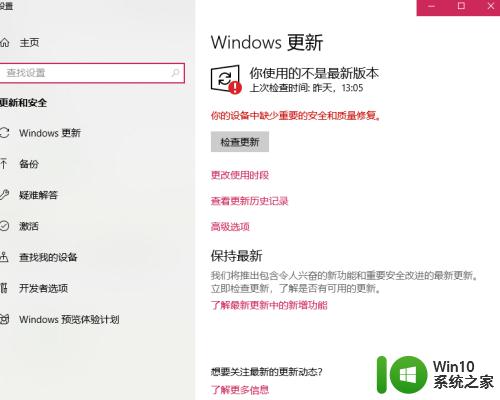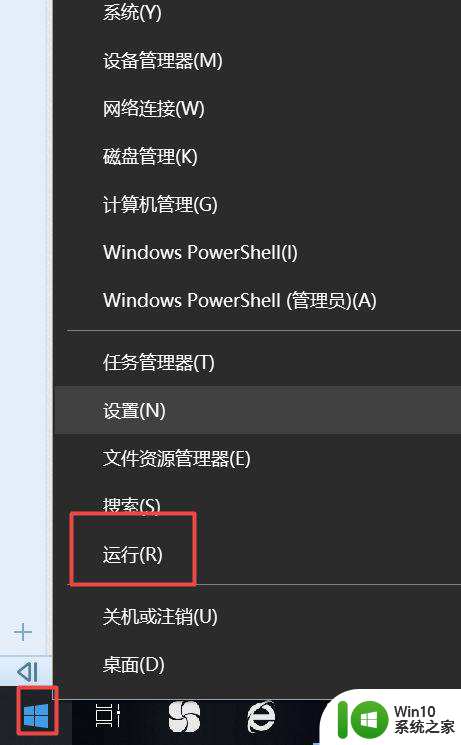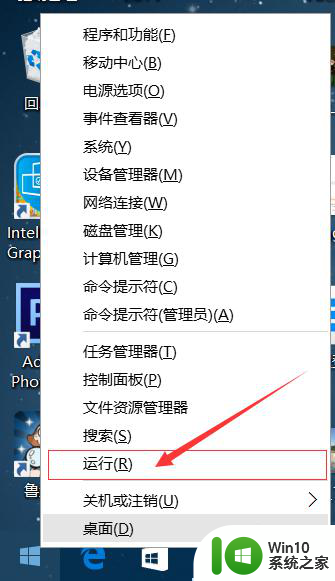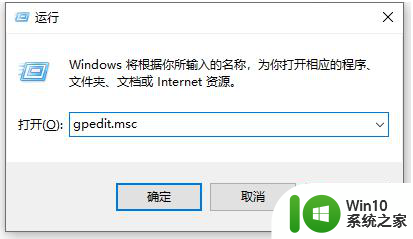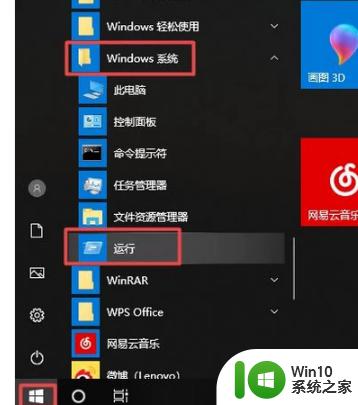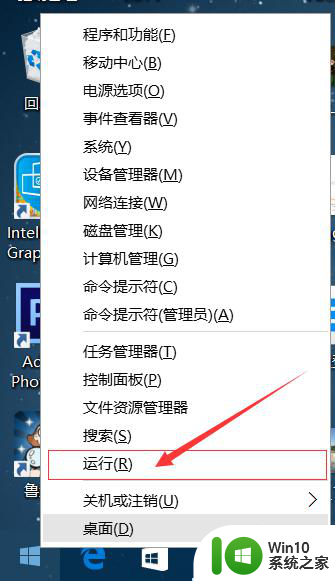win10自动更新的关闭方法 win10如何关闭自动更新
有些用户在使用win10电脑的时候感觉自动更新功能非常烦人,总是会影响使用,想要关闭却不知道桌面操作,今天小编教大家win10自动更新的关闭方法,操作很简单,跟着小编一起来操作吧。
方法如下:
①:使用快捷键Win+R,打开运行
②:输入命令:services.msc,打开系统服务界面
③:按确定之后,我们打开系统服务界面,找到【Windows Update】
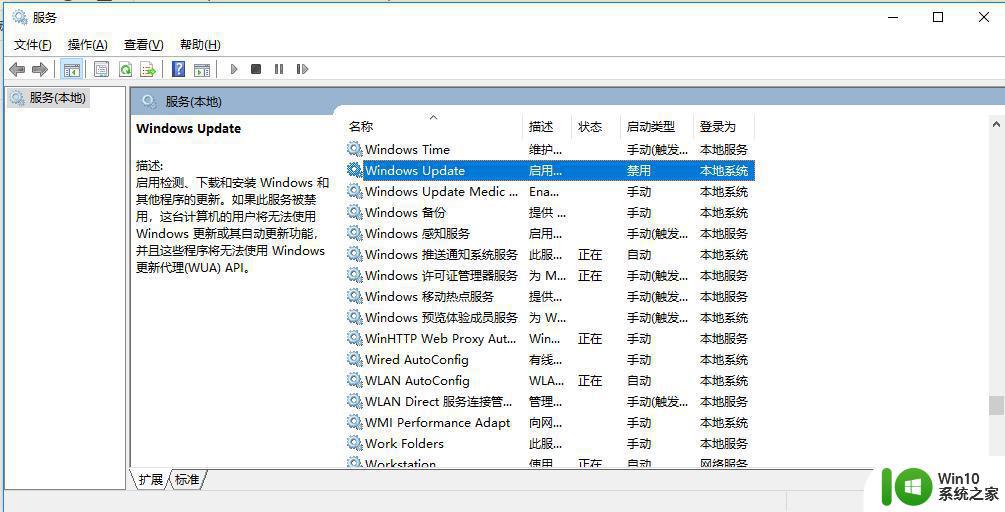
④:鼠标右击找到进入属性
把启动类型更改为:禁用
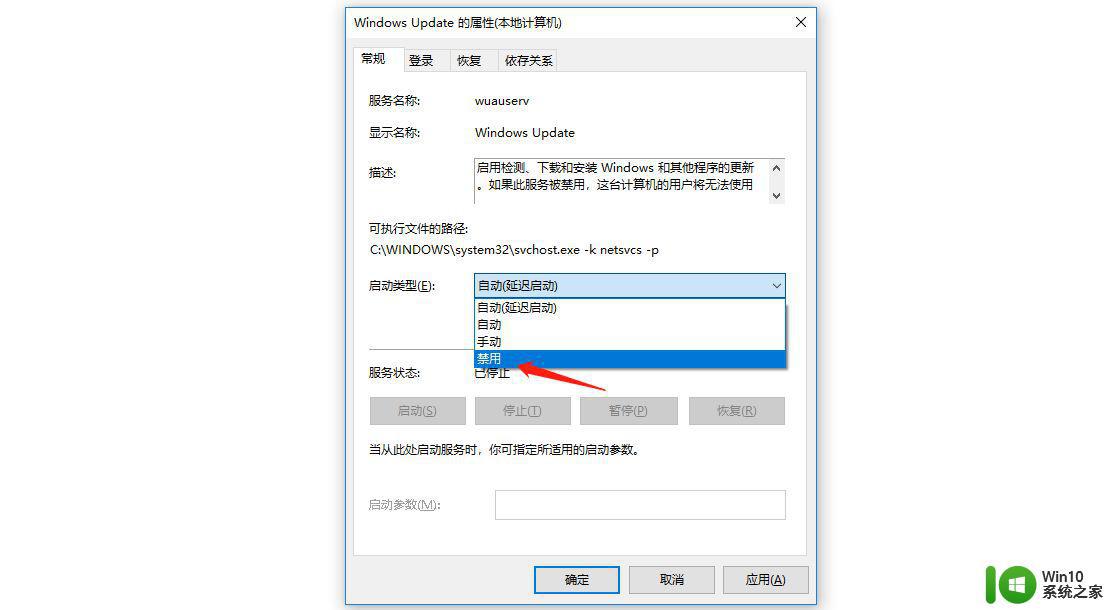
我们也可以通过配置组策略来关闭Windows系统的自动更新。
①:使用快捷键Win+R,打开运行
②:输入命令:gpedit.msc,打开配置组策略
③:找到计算机配置下的【管理模板】
然后找到设置下的【Windows组件】
④:然后找到Windows组件下的【Windows更新】
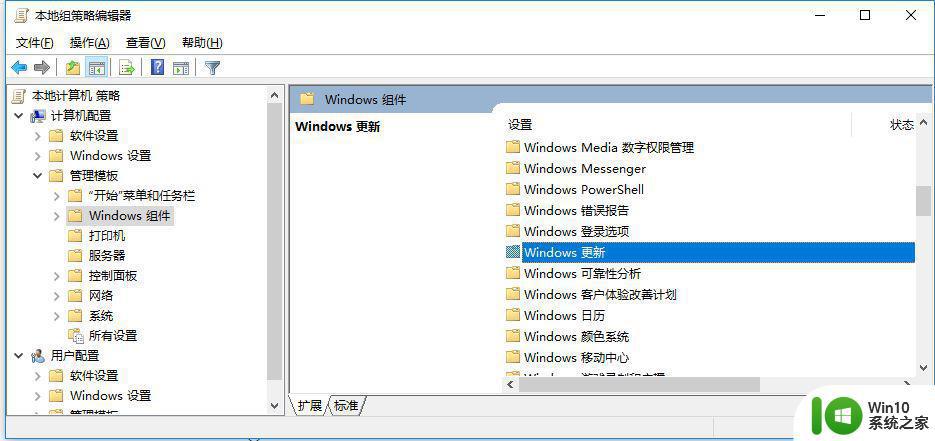
⑤:然后点击进入Windows更新
找到右边的【配置自动更新】
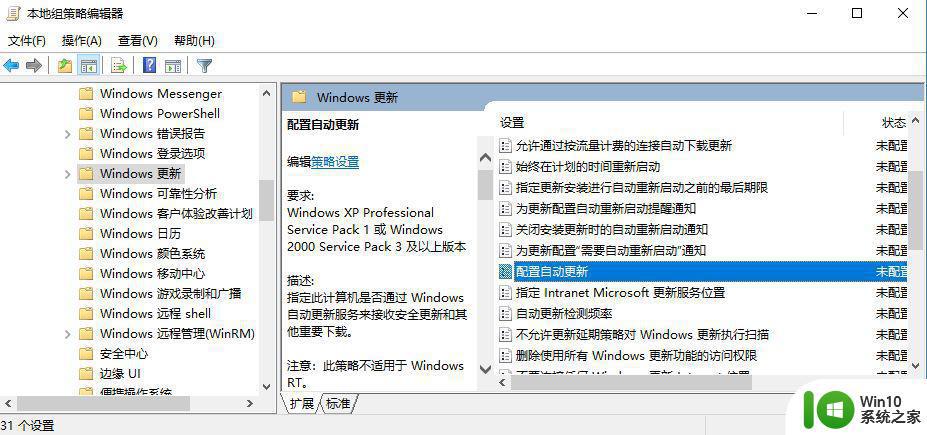
⑥:然后双击鼠标进入配置自动更新属性
把【已禁用】选项勾上,按确定,即可关闭Windows自动更新了
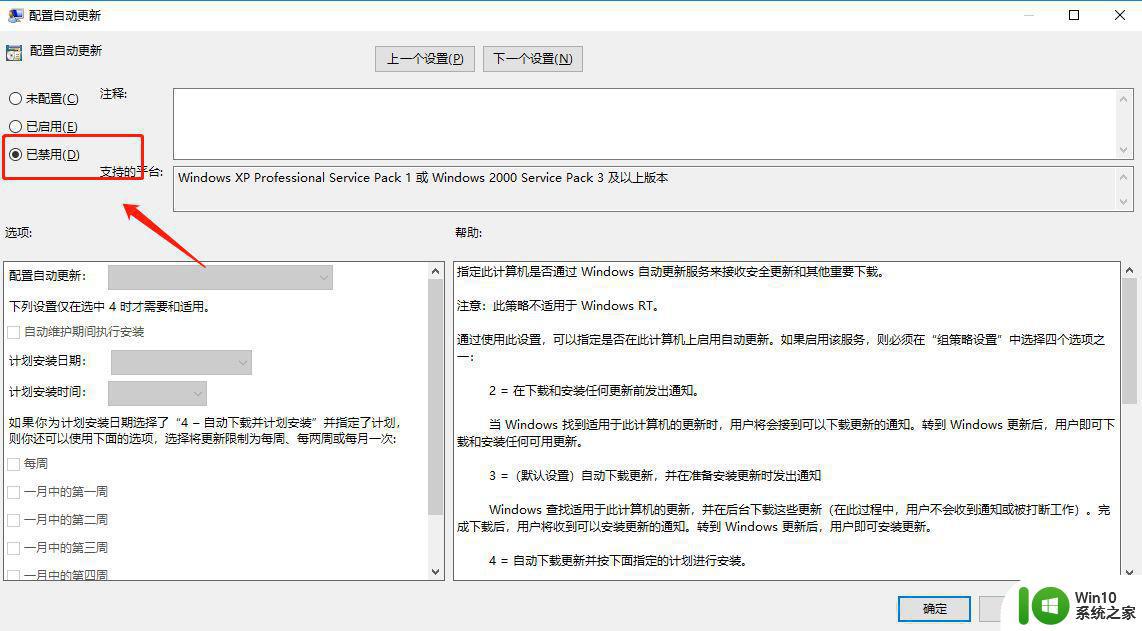
以上就是win10自动更新的关闭方法的全部内容,有遇到相同问题的用户可参考本文中介绍的步骤来进行修复,希望能够对大家有所帮助。